ネットワークの利用
RKU Wi-Fi(無線LAN)の接続方法 -Windows11-
RKU Wi-Fi(無線LAN)の接続方法 -Windows11-
- 利用するパソコン端末毎に登録が必要となります。
- 本接続方法は、メーカー、機種により若干異なりますので、ご注意ください。

1. 画面右下のネットワークのアイコンをクリックすると表示される画面内の赤枠部分をクリックします。
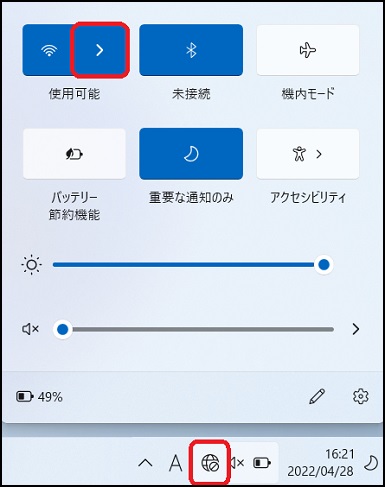
2. 「1x_RKU_Wi-Fi」を選択し、「接続」をクリックします。

3. ユーザー名の欄に「自分のRKU ID」、パスワードの欄に「自分のRKU パスワード」を入力し、「OK」をクリックします。
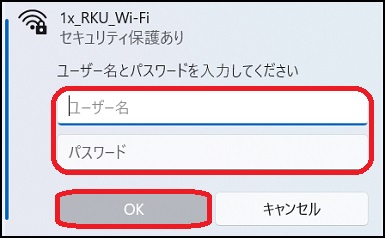
4. 「接続」をクリックします。
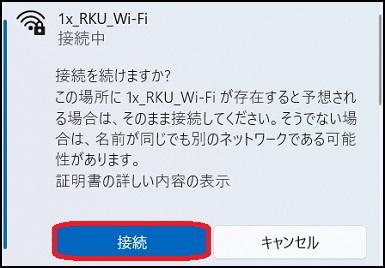
5. しばらく待ちます。
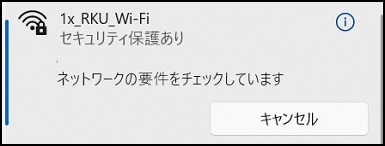
6. 「接続済み」と表示されます。
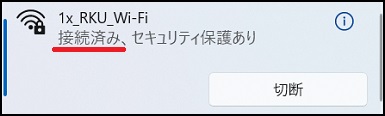
以上で、RKU Wi-Fiの利用が可能となります。
※RKU パスワードを変更した際には、以下の手順で1x_RKU_Wi-Fiの設定を削除し、再設定する必要があります。

① 画面右下のネットワークのアイコンをクリックすると表示される画面内の赤枠部分をクリックします。
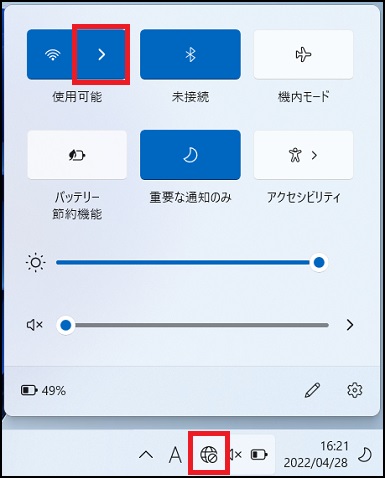
② 「その他のWi-Fi設定」をクリックします。
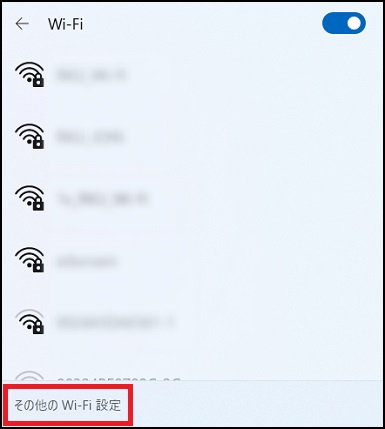
③ 「既知のネットワークの管理」をクリックします。
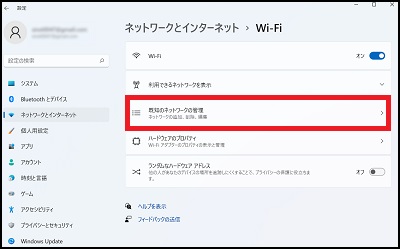
④ 「1x_RKU_Wi-Fi」の右端にある削除ボタンをクリックします。
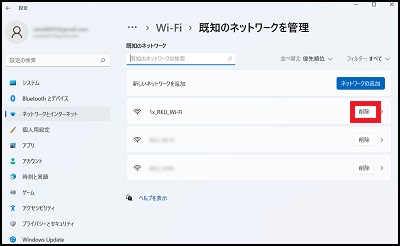
※「削除」をクリックした後、この画面は右上の「×」で消してください。
以上で設定が削除されました。この後再設定をしてRKU Wi-Fiに接続してください。



